Scheduling analysis抓取和展示说明
抓取和展示CPU调度分析,线程调度分析相关数据。
Scheduling analysis的抓取
Scheduling analysis抓取界面配置说明
打开Scheduling analysis开关抓取调度分析数据。同时请打开对应的Flags标记(Disabled切换为Enabled)。
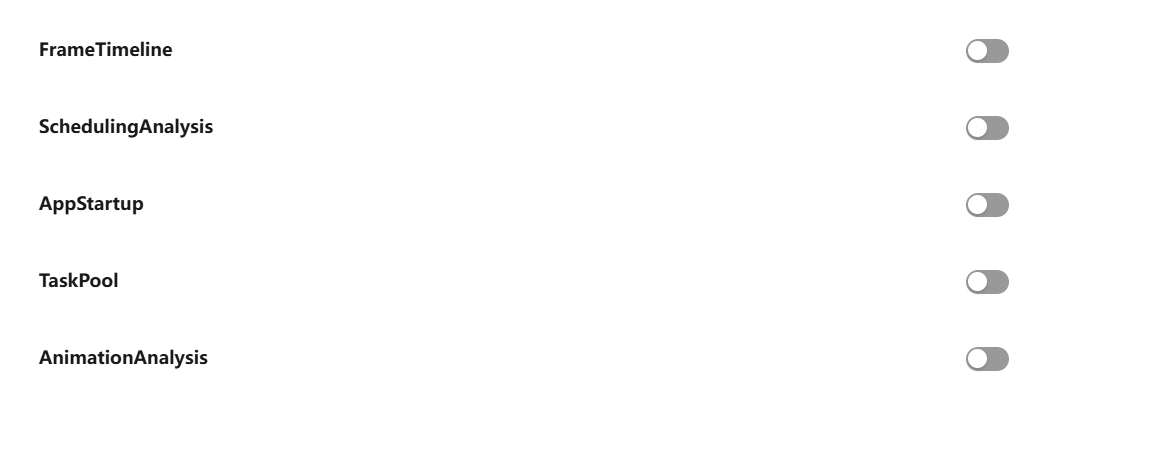
Scheduling analysis文件的抓取
点击Record setting,在output file path输入文件名hiprofiler_dataScheduling.htrace,拖动滚动条设置buffer
size大小是64MB,抓取时长是50s。
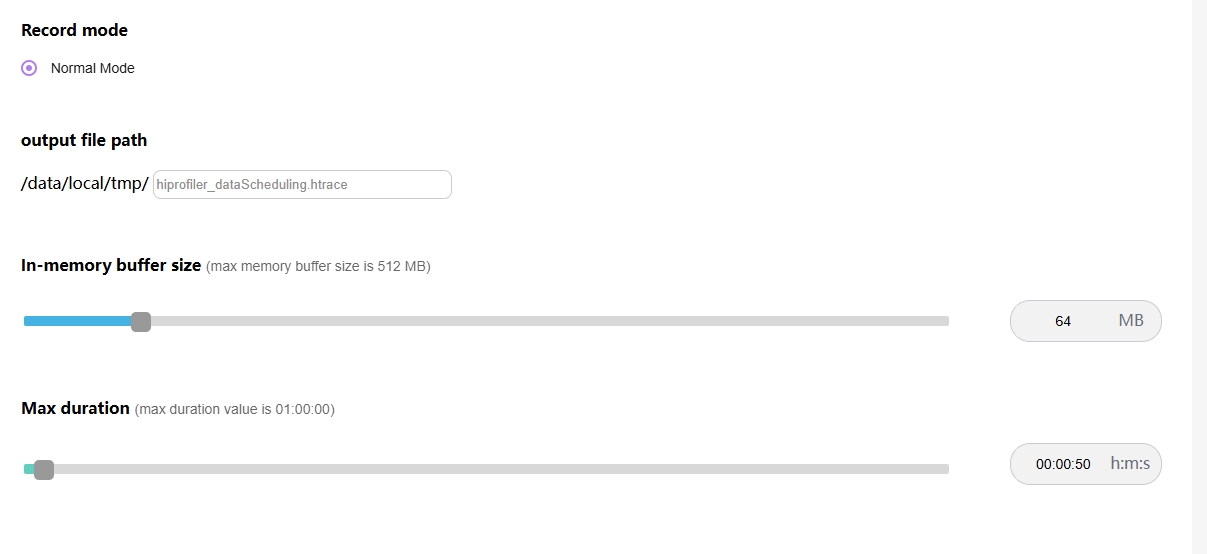
点击Trace command,就会根据上面的配置生成抓取命令,点击Record抓取,抓取过程中会显示抓取时长。
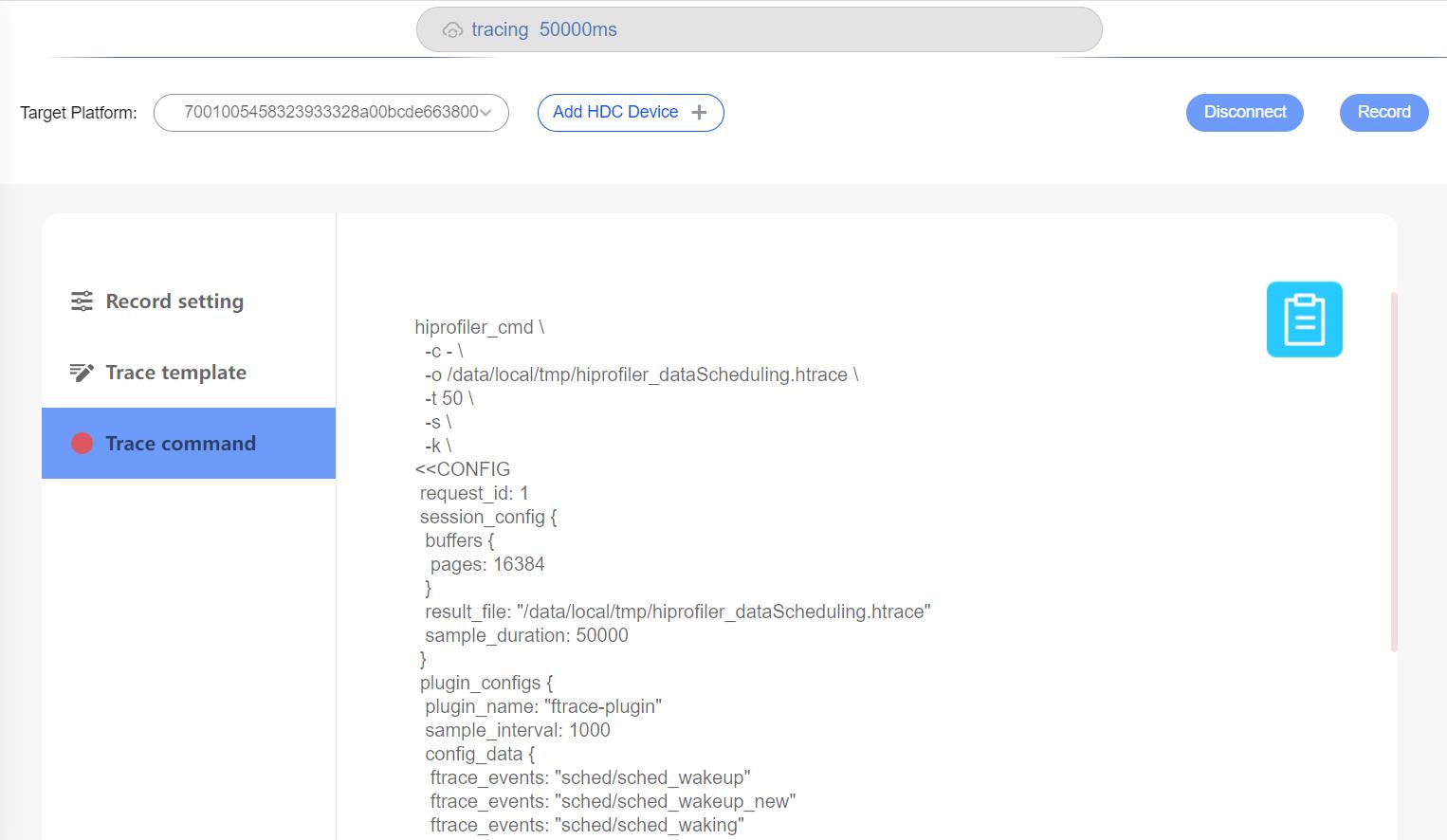
Scheduling analysis功能介绍
将抓取的文件导入到smartperf工具查看。
CPU频点分析
点击下拉列表框选择CPU Frequency,可以看到各核CPU的各频点持续时长的占比图,以颜色区分各频点。
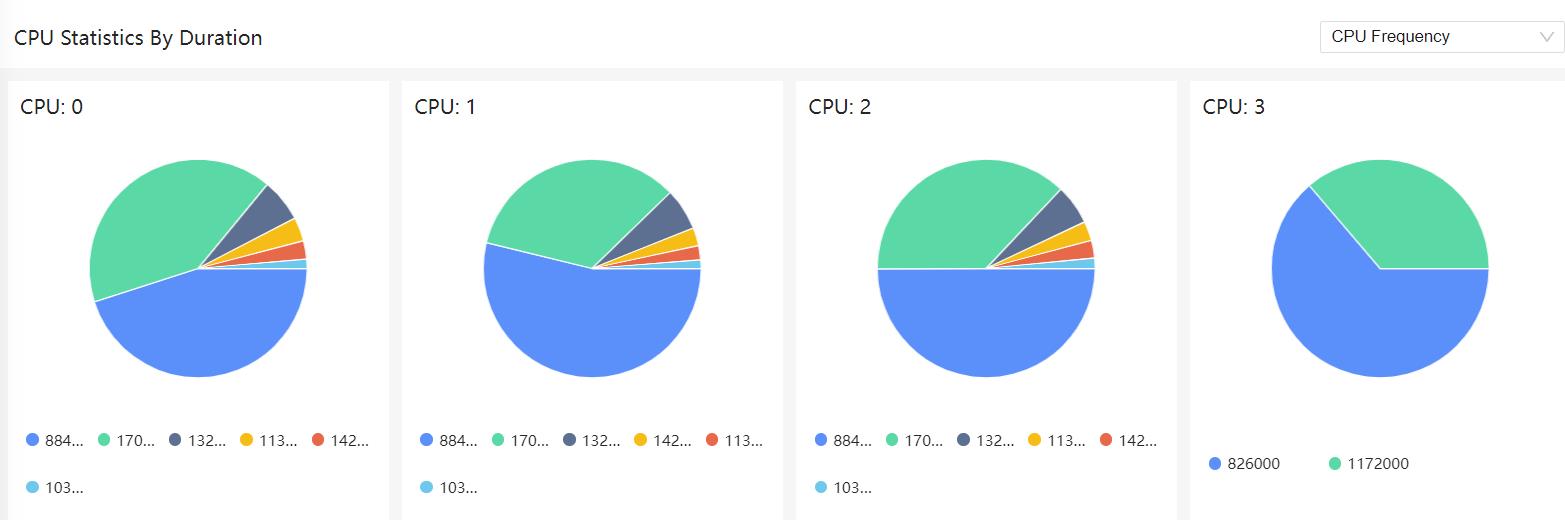
点击CPU Frequency饼图,可以跳转到详细信息界面,用饼图和表格来展示某个CPU下各频点持续时长的的相关数据。
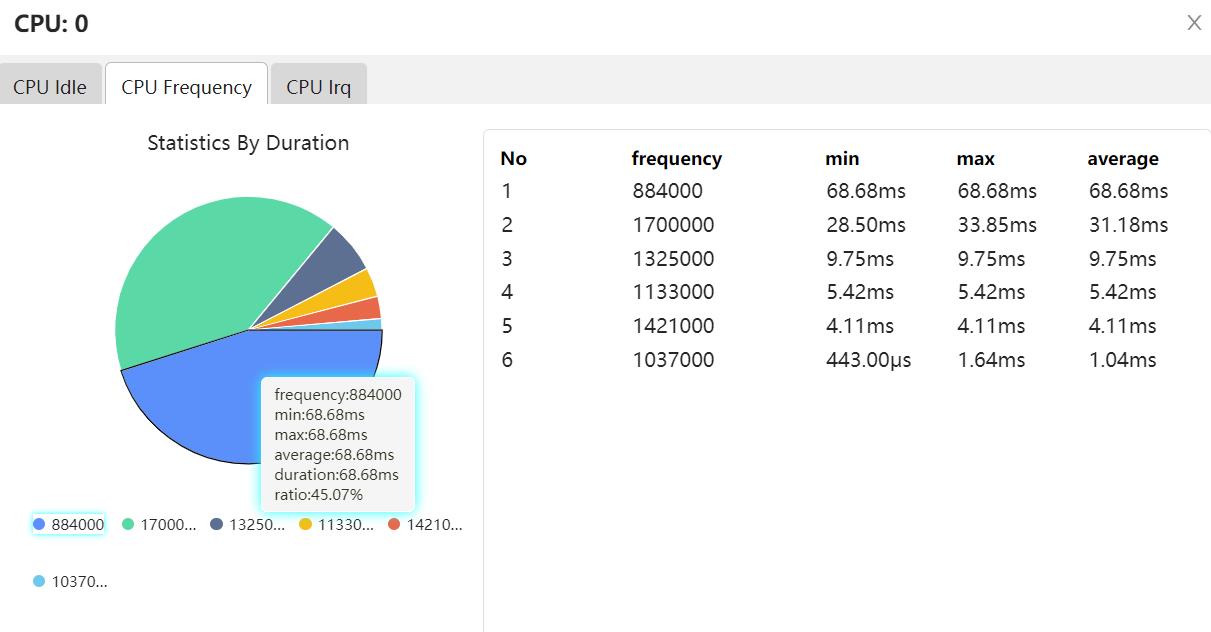
-
No:编号。
-
frequency:频率。
-
min:最小时长。
-
max:最大时长。
-
average:平均时长。
-
duration:运行总时长。
点击详细页的CPU Frequency饼图,可以跳转某个CPU下某个频点的运行的线程信息。

-
No:编号。
-
t_name:线程名。
-
tid:线程id。
-
p_name:进程名。
-
p_pid:进程id。
-
duration:运行总时长。
CPU Idle分析
点击下拉列表框选择CPU Idle,可以看到各CPU的Idle的时长占比饼图,以颜色区分各Idle。

点击CPU Idle饼图,可以跳转到某CPU的idle分析的详细数据,以饼图和表格的形式展示。
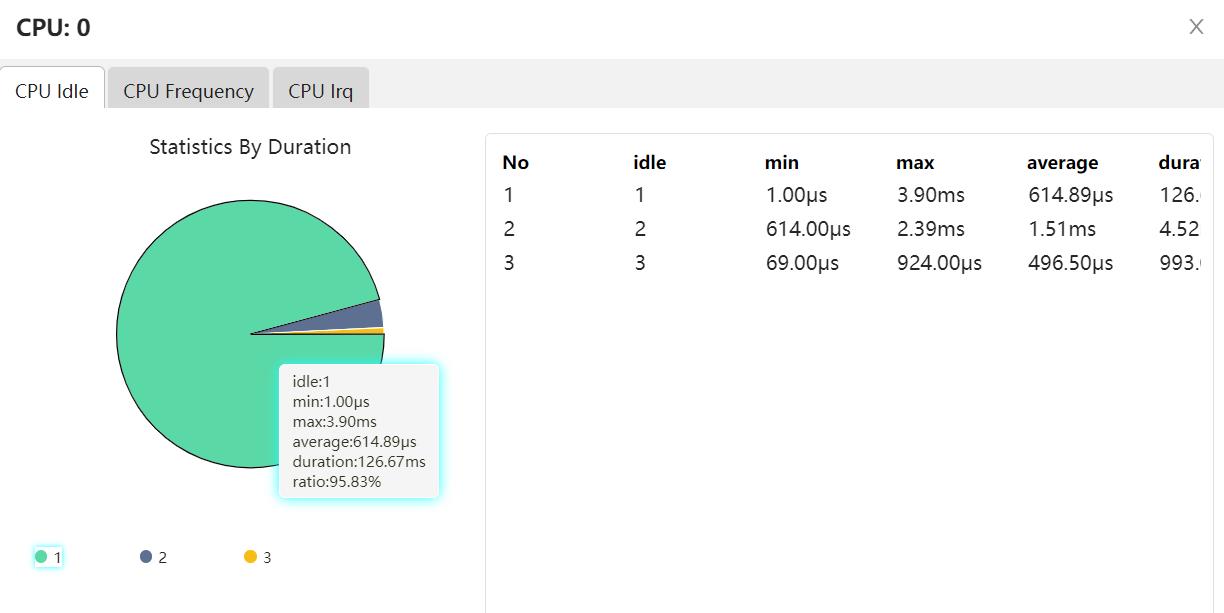
-
No:编号。
-
idle:idle值。
-
min:最小时长。
-
max:最大时长。
-
average:平均时长。
-
duration:运行总时长。
CPU Irq分析
点击下拉列表框选择CPU Irq,可以看到各CPU的Irq的时长占比饼图,以颜色区分。
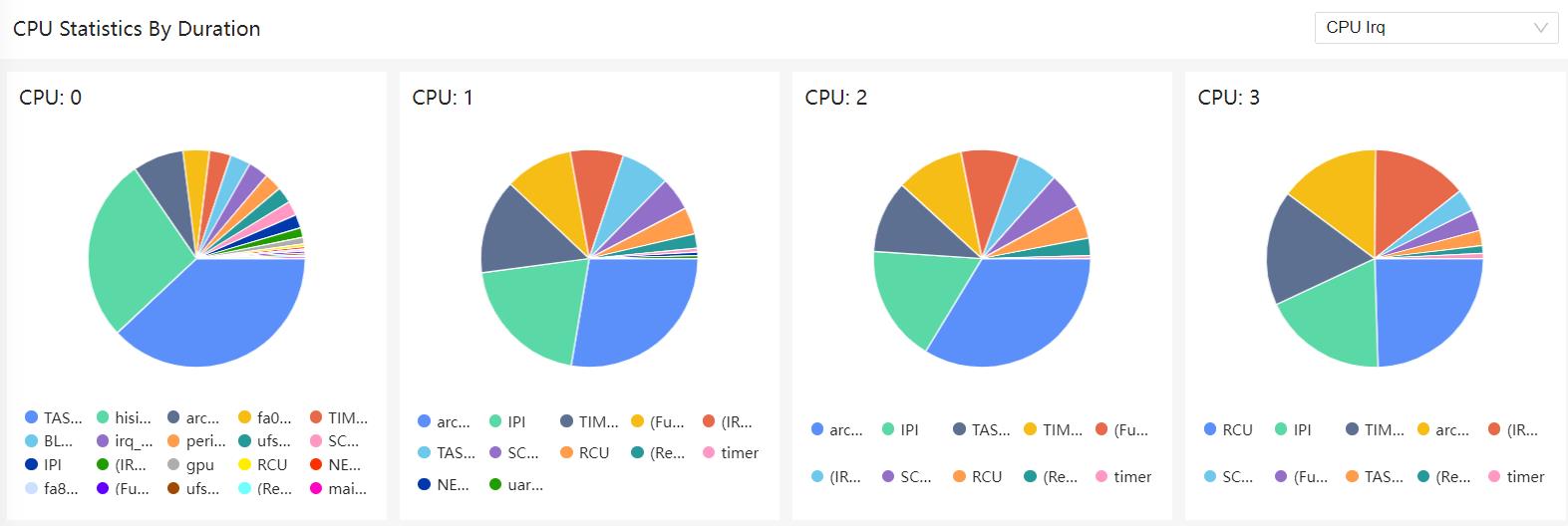
点击CPU Irq饼图,可以跳转到某CPU的Irq分析的详细数据,以饼图和表格的形式展示。
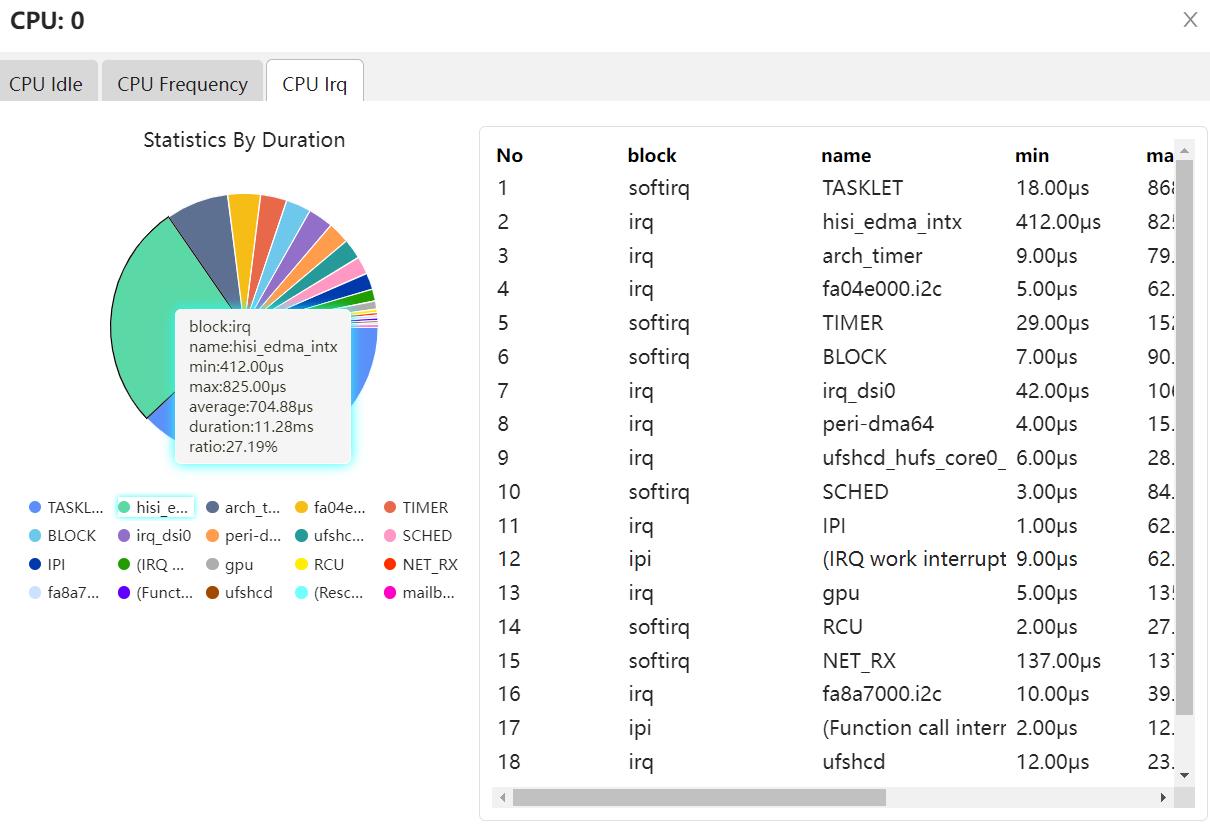
-
No:编号。
-
block:irq的类型。
-
name:irp名称。
-
min:最小时长。
-
max:最大时长。
-
average:平均时长。
-
duration:运行总时长。
CPU占用率显示
以表格显示各CPU的占用率。

Top20线程大中小核占用率
选择Thread Analysis标签页,各个CPU通过勾选big或者middle或者small来设置CPU的分类。

各CPU勾选好大中小核,点击Upload可以跳转到各个线程CPU占用率情况的展示页面。
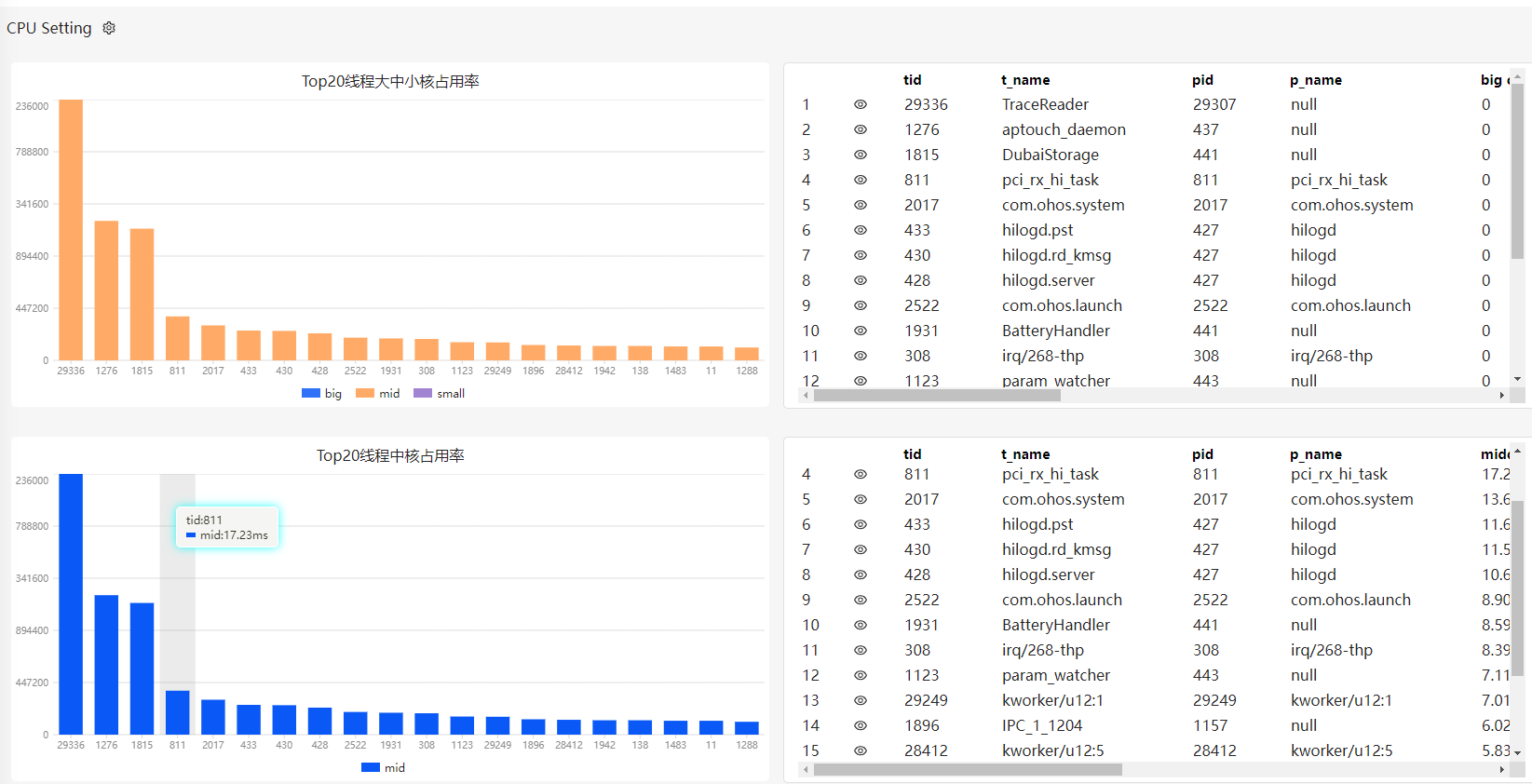
如上图所示:
-
三色柱状图:各个线程CPU的占用率情况,其中以颜色区分占用的大中小核的占用率情况,并以表格的形式展示各个线程的基本信息和大中小核占用率。
-
单色柱状图:分别统计线程在某一个类别(大、中、小)的CPU的占用率,并显示出线程的基本信息和占用率。
表格的字段说明:
-
tid:线程号。
-
t_name:线程名。
-
pid:进程号。
-
p_name:进程名。
-
big core:大核占用时长。
-
middle core:中核占用时长。
-
small core:小核占用时长。
-
cpu..(us):运行总时长(..代表cpu号)。
单个线程频点分布
点击单个线程频点分布的标签,通过在Thread Search选择线程,来展示单个线程的频点分布情况。

-
NO:编号。
-
cpu:cpu编号。
-
frequency:频点。
-
duration:运行时长。
-
%:频点占用率。
Top20单次运行超长线程
通过点击Top20单次运行超长线程标签,显示线程的单次运行时长来统计出单次运行时长最大的20个线程。

-
NO:编号。
-
tid:线程号。
-
t_name:线程名。
-
pid:进程号。
-
p_name:进程名。
-
max duration:最大运行时长。
-
timestamp:时间戳信息。
Top20进程线程数
通过点击Top20进程线程数标签,显示线程数量最多的20个进程,以饼图和表格方式显示。

-
NO:编号。
-
pid:进程号。
-
p_name:进程名。
-
thread count:线程数量。
Top20切换次数线程
通过点击Top20切换次数线程标签,显示切换次数最多的20个进程,以饼图和表格方式显示。
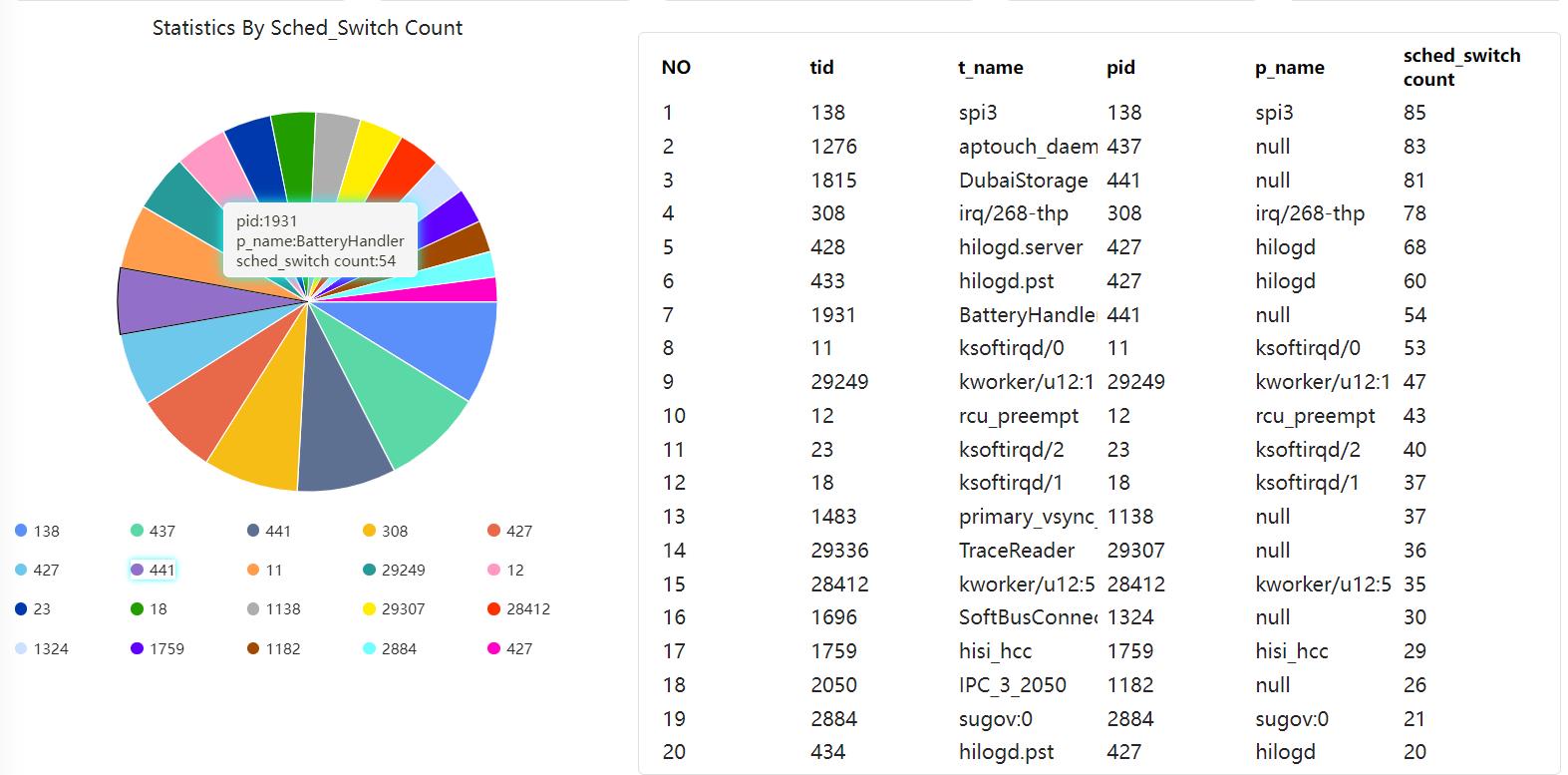
-
NO:编号。
-
tid:线程号。
-
t_name:线程名。
-
pid:进程号。
-
p_name:进程名。
-
sched_switch count:切换次数。